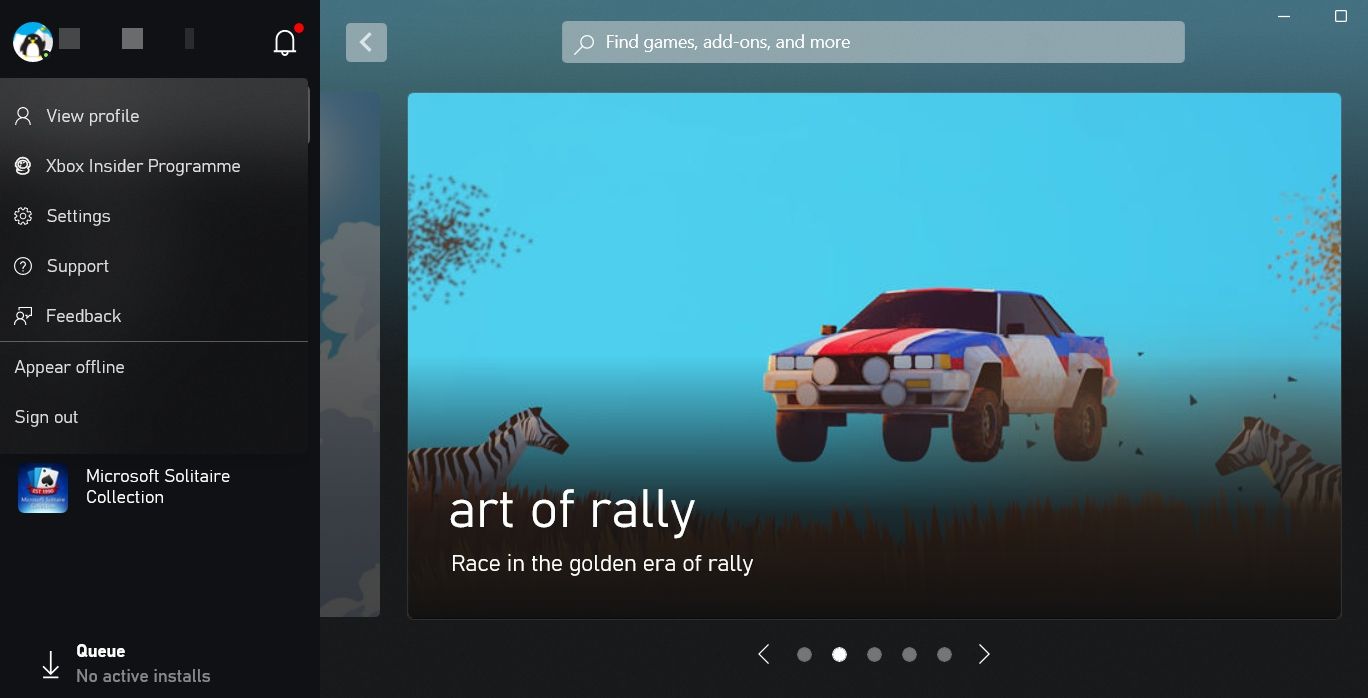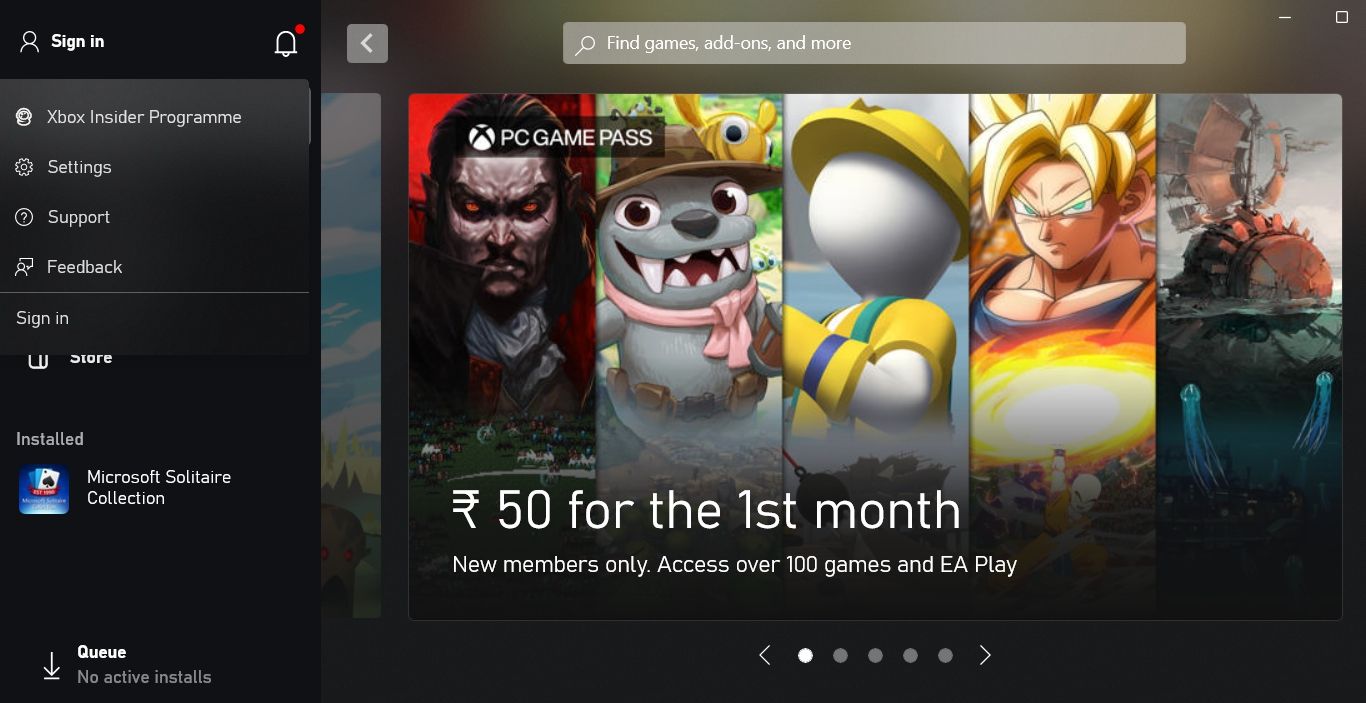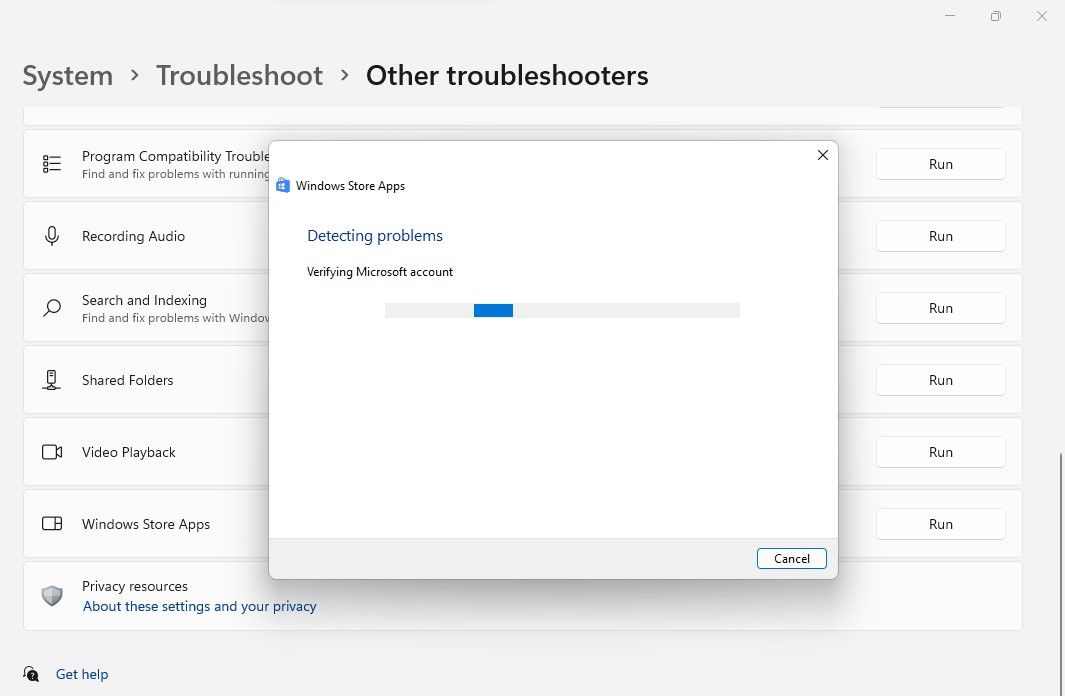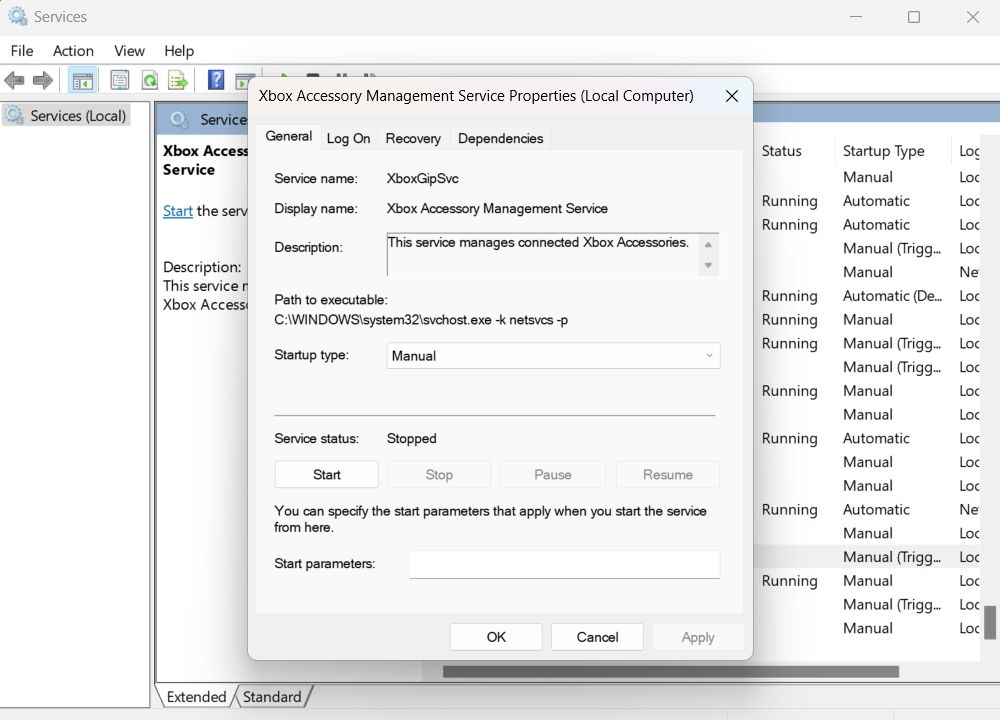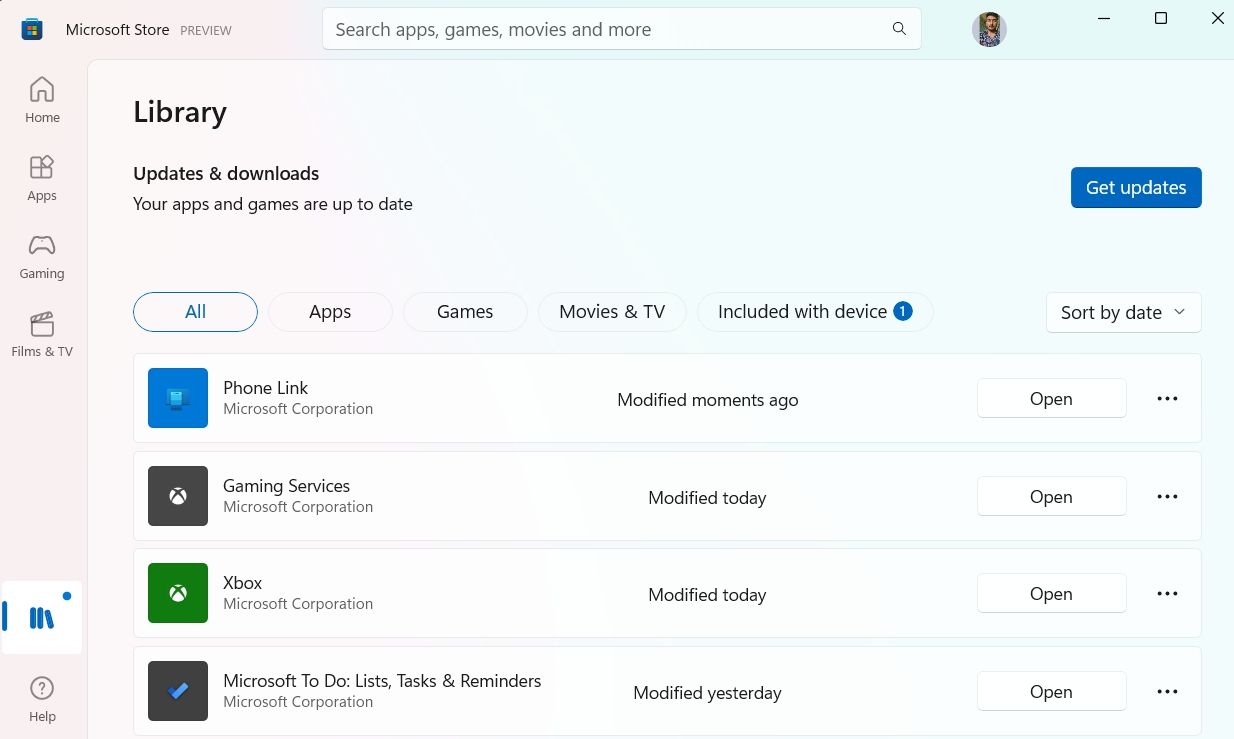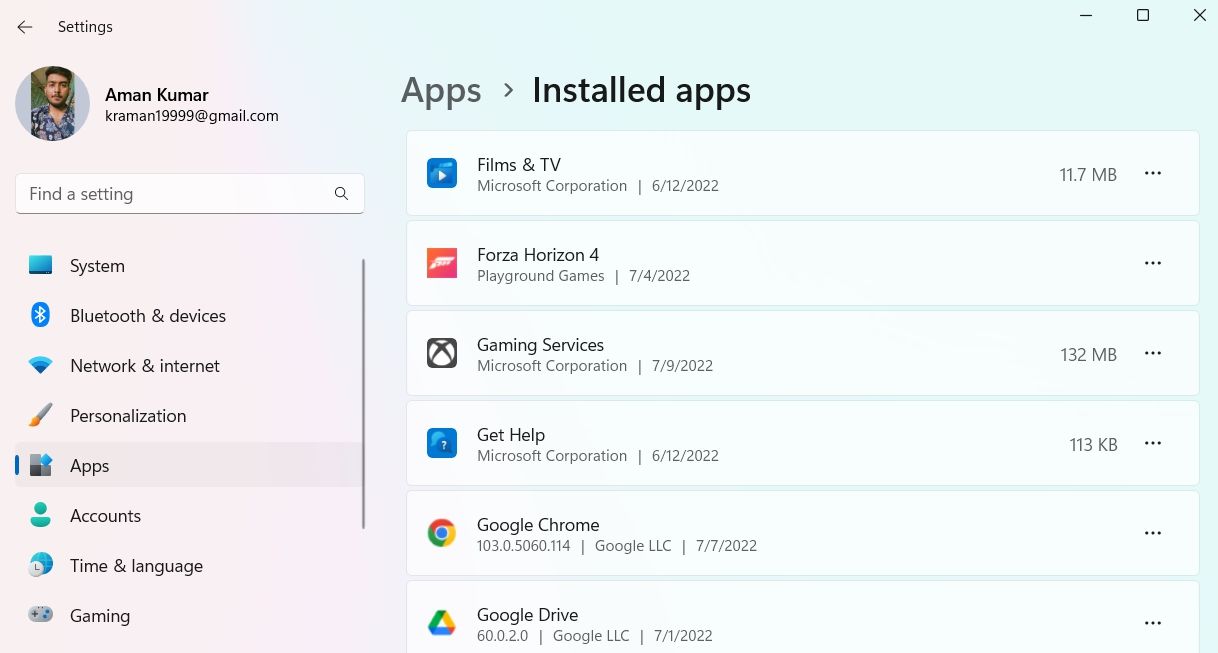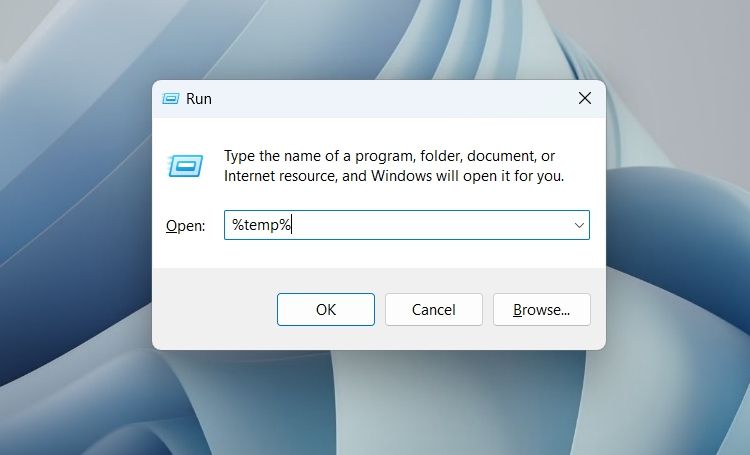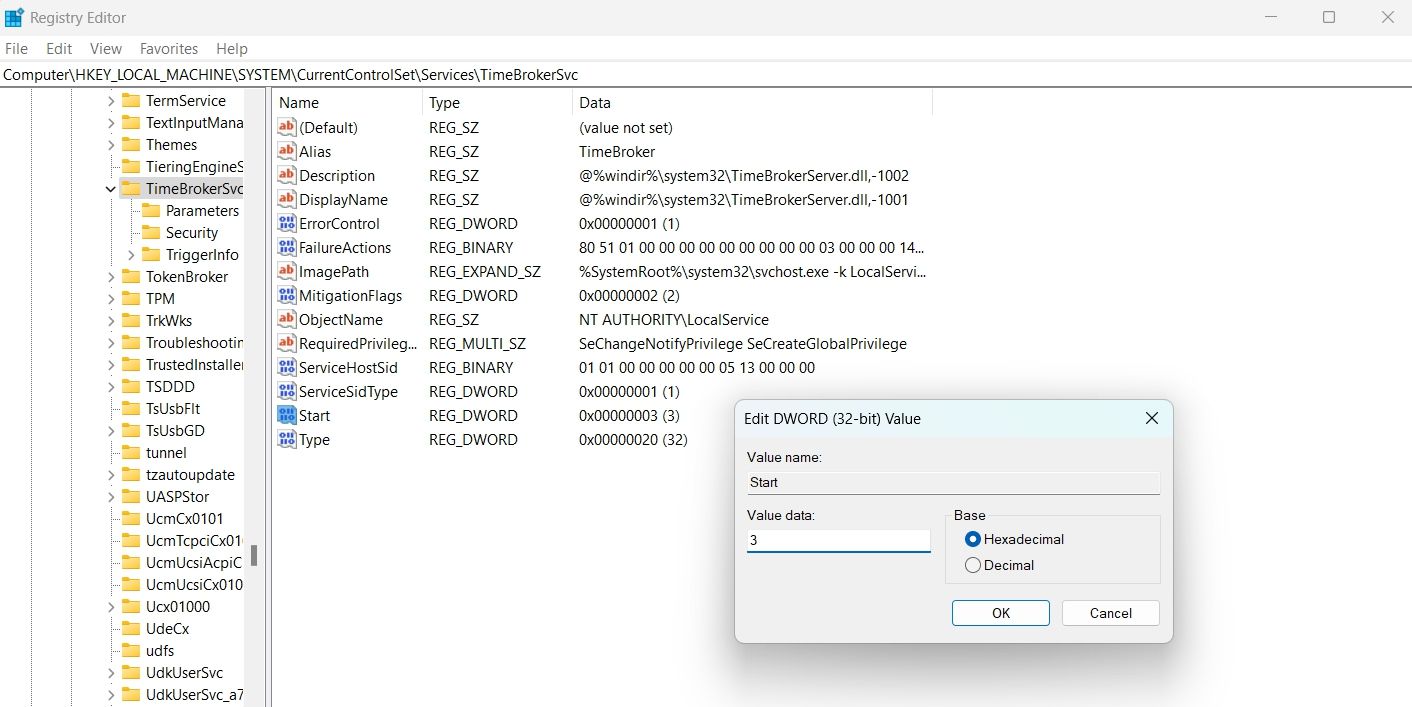¿La sincronización de datos de Forza Horizon 4 se atascó al 0 % en Windows? Pruebe estas 8 soluciones
Los juegos modernos como Forza Horizon 4 sincronizan datos para confirmar que la información del sistema es comparable a la de la nube. Pero a veces el proceso de sincronización puede tardar una eternidad y, finalmente, bloquear el juego.
Afortunadamente, no tienes que preocuparte por nada si la sincronización de datos de Forza Horizon 4 se atasca en el 0 %. A continuación se muestran ocho métodos de solución de problemas que puede intentar para solucionar el problema para siempre.
1. Vuelva a iniciar sesión en la aplicación Xbox
El proceso de sincronización de Forza Horizon 4 puede colgarse al 0 % debido a un error en la aplicación Xbox. Puede eliminar este error cerrando sesión y luego volviendo a iniciar sesión en la aplicación Xbox. Aquí está cómo hacerlo.
- presione el Ganar llave para abrir la menú de inicio†
- Escribe xbox y presione Entrar.
- Haga clic en el nombre de su perfil en la esquina superior izquierda y elija el desconectar opción del menú contextual.
- Reinicie la aplicación Xbox.
- Haga clic en el Acceso opción en la esquina superior izquierda y elija Acceso del menú contextual.
- Ingrese sus credenciales e inicie sesión con su cuenta.
Luego inicie el juego y verifique si el problema está resuelto o no.
2. Ejecute el Solucionador de problemas de aplicaciones de la Tienda Windows
Windows tiene una utilidad integrada que ayuda a detectar y solucionar problemas relacionados con todas las aplicaciones de la Tienda Windows. Esto incluye Forza Horizon 4, por lo que puede intentar usar esta herramienta para solucionar el problema de sincronización.
Aquí se explica cómo usar el solucionador de problemas en Windows 11.
- Abre el Ajustes menú usando ganar + yo teclas de acceso rápido
- En el Sistema pestaña, elija la Resolviendo problemas elección.
- haga clic en Otros solucionadores de problemas.
- haga clic en Correr Siguiente Aplicaciones de la Tienda Windows†
Ahora aparecerá la ventana del solucionador de problemas y buscará los problemas disponibles. Una vez que encuentre problemas, sugerirá posibles soluciones: aplíquelas para solucionar el problema de sincronización de Forza Horizon 4.
3. Asegúrese de que todos los servicios de Xbox se estén ejecutando
La siguiente solución en la lista es asegurarse de que todos los servicios relacionados con Xbox se ejecuten en la PC con Windows. Resulta que el problema puede ocurrir si uno de los servicios de Xbox está apagado o no se está ejecutando.
Así que intente habilitar todos los servicios de Xbox para solucionar el problema. Aquí está cómo hacerlo.
- Abre el Correr cuadro de diálogo presionando Ganar + R teclas de acceso rápido
- Escribe servicios.msc y presione Entrar.
- Buscar y hacer doble clic Servicio de administración de accesorios de Xbox†
- haga clic en Empezar abajo Estado del servicio†
- Hacer clic BUENO.
Luego repita los pasos anteriores con otros servicios de Xbox, incluidos: Administrador de autenticación de Xbox Live† Guardar juego de Xbox Livey Servicio de red de Xbox Live†
4. Verifique las actualizaciones disponibles
Como cualquier otro juego en línea, Forza Horizon 4 recibe actualizaciones periódicas y cada actualización incluye nuevas funciones y correcciones de errores. Si una falla en los archivos del juego está causando el problema, descargar la última actualización puede ser una solución efectiva.
Puede descargar la última actualización de Forza Horizon 4 siguiendo los pasos a continuación.
- Abra la tienda de Microsoft.
- Haga clic en el Biblioteca opción en la esquina inferior izquierda.
- Haga clic en el Obtener actualizaciones para buscar actualizaciones disponibles de todas las aplicaciones instaladas.
- Selecciona el Actualizar junto a Forza Horizon 4 para iniciar el proceso de actualización.
Después de descargar la última actualización del juego, reinicie el sistema y vuelva a iniciar el juego.
5. Arreglar el juego
Si ya tiene la última versión del juego y aún tiene problemas de sincronización de datos, considere realizar el proceso de reparación. La función de reparación de Windows encuentra y corrige cualquier corrupción en los archivos del juego.
Estos son los pasos para reparar Forza Horizon 4 en su PC con Windows.
- Abre el Ajustes menú.
- Para elegir aplicaciones desde el panel izquierdo.
- Haga clic en el aplicaciones instaladas elección.
- Busque y haga clic en el tres puertas junto a Forza Horizon 4.
- Para elegir Opciones avanzadas del menú contextual.
- En la siguiente ventana, haga clic en el Reparar mando.
Una vez que se complete el proceso de reparación, reinicie el sistema y verifique si el problema se resolvió.
6. Eliminar la carpeta temporal
La carpeta Temp de su PC con Windows contiene archivos temporales de todas las aplicaciones instaladas. Pero si los datos en la carpeta están dañados por algún motivo, es probable que encuentre varios problemas, incluido el que estamos tratando de solucionar.
Como solución, elimine los archivos temporales de su PC. Puede hacerlo siguiendo los pasos a continuación.
- Abre el Correr caja de diálogo.
- Escribe %temperatura% y presiona Ingresar.
- Seleccione todo lo que hay dentro con Control + A atajos de teclado, haga clic con el botón derecho y elija retirar del menú contextual.
7. Habilite el Programador de tareas de Windows
El Programador de tareas es una herramienta de Windows que ayuda a ejecutar tareas predefinidas automáticamente cuando se cumplen ciertas condiciones. Desafortunadamente, esta también puede ser una de las razones principales por las que la sincronización de datos de Forza Horizon 4 se cuelga al 0%.
Resulta que si el Programador de tareas está deshabilitado en el Registro de Windows, es probable que enfrente este problema. Habilitar la herramienta resolverá el problema.
Antes de continuar, recuerde hacer una copia de seguridad del registro para tener un punto de restauración si algo sale mal.
- Abre el Correr cuadro de diálogo, escriba regedit, y presione Entrar.
- Navegue a la siguiente ubicación y presione Entrar.
ComputerHKEY_LOCAL_MACHINESYSTEMCurrentControlSetServicesTimeBrokerSvc - Haga doble clic en el Empezar valor en el panel derecho.
- Ingresar 3 en el Datos de valor y haga clic BUENO.
Eso es. Reinicie su PC y verifique el problema.
8. Descarga la última actualización de Windows
Actualizar Windows a la última versión es otra forma efectiva de solucionar el problema de sincronización de Forza Horizon 4. Descargue la última actualización de Windows siguiendo los pasos a continuación.
- Abre el Ajustes.
- Para elegir actualizacion de Windows desde el panel izquierdo.
- haga clic en Buscar actualizaciones†
Windows no busca ni descarga las actualizaciones disponibles. Después de eso, reinicia el sistema e inicia el juego.
Problema de sincronización de datos de Forza Horizon 4, solucionado
Es frustrante encontrarse con problemas de sincronización que le impiden jugar a Forza Horizon 4. Pero antes de comenzar a buscar en los foros o ponerse en contacto con el servicio al cliente, debe probar las soluciones mencionadas anteriormente. Si los sigue, puede hacer que Forza Horizon 4 vuelva a funcionar en poco tiempo.